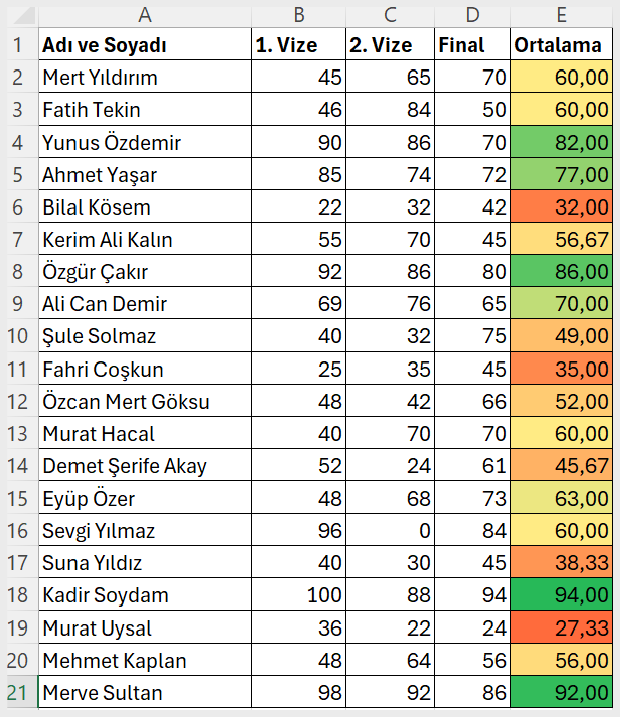Renk Ölçekleri
Excel, koşullu biçimlendirilecek hücreleri renk ölçekleriyle biçimlendirmek için hazır renk ölçekleri sunar. Ayrıca diğer renk ölçeği kurallarıyla çalışmak isterseniz, 2 renk ölçeği veya 3 renk ölçeği seçenekleriyle de özel renk ölçekleri oluşturmanıza izin verir.
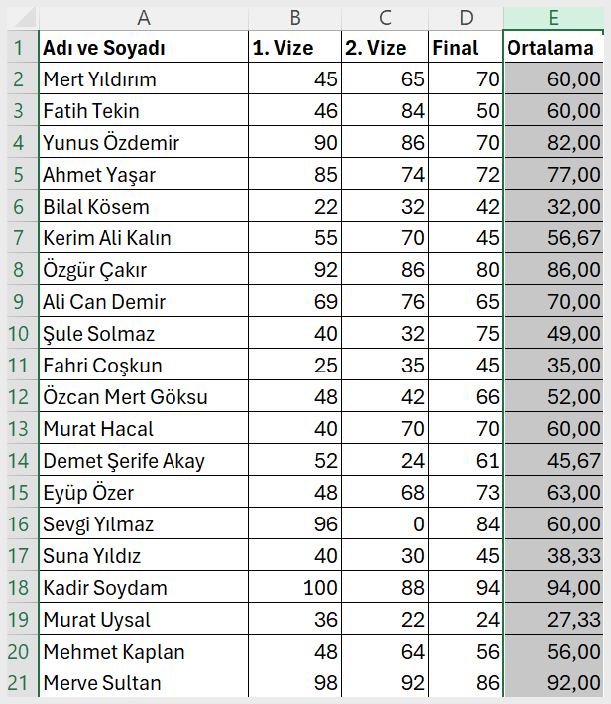
Yukarıdaki tablo örneğinden yola çıkarak renk ölçekleri kurallarına daha yakından bakalım.
Not ortalamalarının yer aldığı E sütununu seçelim. “Giriş” menüsündeki “Koşullu Biçimlendirme” açılır listesinden “Renk Ölçekleri” seçeneğine gelip “Diğer Kurallar”a tıklayalım. “Yeni Biçimlendirme Kuralı” penceresi açılacaktır.
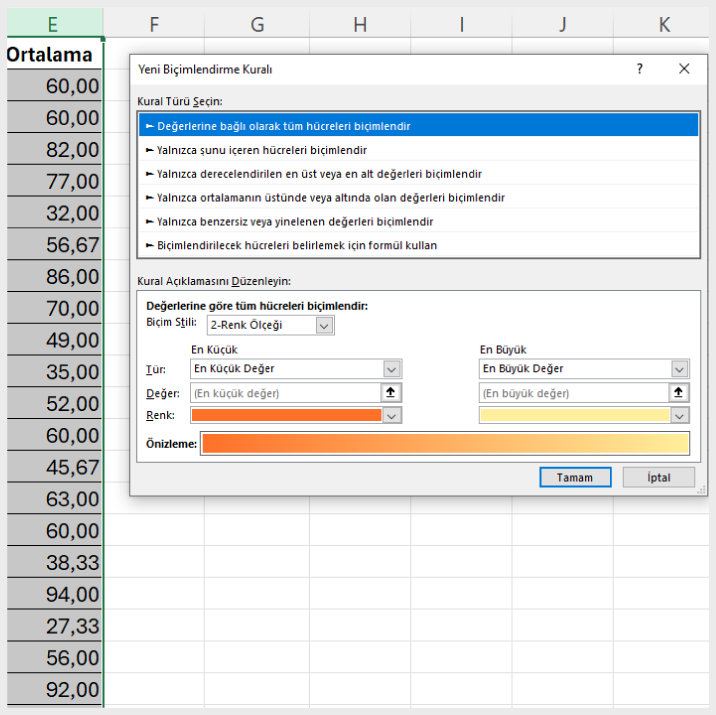
Bu pencerede kural türü olarak “Değerlerine bağlı olarak tüm hücreleri biçimlendir” seçeneği aktifken kural açıklamasını düzenleme bölümünden biçim stili olarak “3-Renk Ölçeği” seçeneğini seçelim. Bu durumda renk seçenekleri aşağıdaki gibi 2’den 3’e çıkacaktır. “En Küçük”, “Orta Nokta” ve “En Büyük” ölçekleri için “Tür” olarak açılır listeden “Sayı”yı seçelim. “Değer” olarak sırasıyla 0, 60 ve 100 değerlerini girin. “Renk” olarak sırasıyla kırmızı, sarı ve yeşil renklerini seçip Tamam’a tıklayalım.
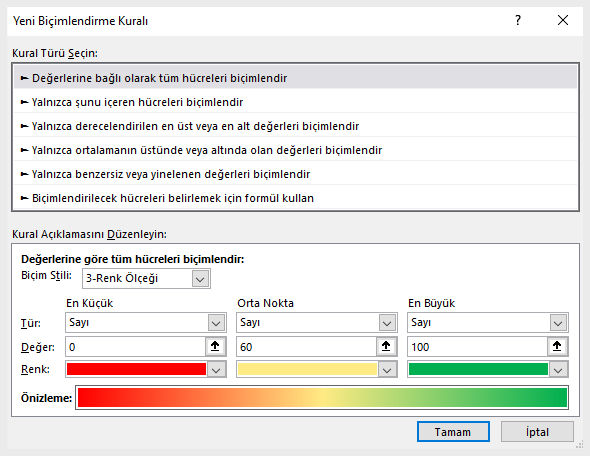
Bu durumda tablonun E sütunundaki verileri, belirlenen kurallara göre renklenip aşağıdaki gibi ölçeklenecektir.